Avast ..??antivirus yang saya pakek dan saya suka dengan avast dari pada anti virus yang lain.
Menginstal avast! bisa dikatakan simpel dan cepat. Untuk memulai penginstalan avast!, ikutilah langkah-langkah berikut:
Menginstal avast! bisa dikatakan simpel dan cepat. Untuk memulai penginstalan avast!, ikutilah langkah-langkah berikut:
Langkah 1. Klik dua kali  ; maka tulisan Open File - Security Warning akan muncul. Jika sudah, klik
; maka tulisan Open File - Security Warning akan muncul. Jika sudah, klik  untuk mengaktifkan progress status bar yang akan muncul setelah sekitar satu menit atau mungkin lebih, tergantung dari kecepatan komputer anda. Setelah component avast! dikeluarkan, sebuah dialog akan diaktifkan seperti dibawah ini
untuk mengaktifkan progress status bar yang akan muncul setelah sekitar satu menit atau mungkin lebih, tergantung dari kecepatan komputer anda. Setelah component avast! dikeluarkan, sebuah dialog akan diaktifkan seperti dibawah ini
 ; maka tulisan Open File - Security Warning akan muncul. Jika sudah, klik
; maka tulisan Open File - Security Warning akan muncul. Jika sudah, klik  untuk mengaktifkan progress status bar yang akan muncul setelah sekitar satu menit atau mungkin lebih, tergantung dari kecepatan komputer anda. Setelah component avast! dikeluarkan, sebuah dialog akan diaktifkan seperti dibawah ini
untuk mengaktifkan progress status bar yang akan muncul setelah sekitar satu menit atau mungkin lebih, tergantung dari kecepatan komputer anda. Setelah component avast! dikeluarkan, sebuah dialog akan diaktifkan seperti dibawah ini
Figure 1: Tampilan layar instal Free Antivirus Setup-avast!
Langkah 2. Klik  untuk mengaktifkan box dialog seperti dibawah:
untuk mengaktifkan box dialog seperti dibawah:
 untuk mengaktifkan box dialog seperti dibawah:
untuk mengaktifkan box dialog seperti dibawah:
Figure 2: Kotak dialog instalasi avast!
Selama proses instalasi avast! , kotak dialog avast! Installation akan muncul dengan pilihan pengaturan Participate in the avast! community dinyalakan. Dengan alasan privasi dan keamanan di Internet, sangat disarankan untuk anda mematikan pilihan ini seperti yang ditunjukkan di Figur 2 diatas.
Langkah 3. Uncheck pilihan Participate in the avast! community di check box untuk men-disablekan pilihan ini, lalu klik  untuk mengaktifkan dialog box seperti berikut:
untuk mengaktifkan dialog box seperti berikut:
 untuk mengaktifkan dialog box seperti berikut:
untuk mengaktifkan dialog box seperti berikut:
Figure 3: Layar rekomendasi avast!
Selama proses instalasi avast!, dialog box avast! recommends akan muncul dan meng-enable pilihan Yes, also install the Google Chrome web browser dimana anda direkomendasikan untuk memasang Google Chrome sebagai web browser. Kami menyarankan agar anda mematikan pilihan ini seperti yang ditunjukkan oleh Figure 3 diatas.
Langkah 4. Periksalah pilihan No, do not install the Google Chrome web browser untuk men-disablekannya, lalu klik  untuk melanjutkan menginstal avast!.
untuk melanjutkan menginstal avast!.
 untuk melanjutkan menginstal avast!.
untuk melanjutkan menginstal avast!.
Setelah beberapa menit, sebuah peringatan akan muncul untuk memberitahu anda bahwa proses instalasi telah berhasil.
Langkah 5. Klik  untuk menyelesaikan prosedur instal software. Setelah beberapa saat , ikon avast! akan terlihat di System Tray anda sebagai berikut:
untuk menyelesaikan prosedur instal software. Setelah beberapa saat , ikon avast! akan terlihat di System Tray anda sebagai berikut:
 untuk menyelesaikan prosedur instal software. Setelah beberapa saat , ikon avast! akan terlihat di System Tray anda sebagai berikut:
untuk menyelesaikan prosedur instal software. Setelah beberapa saat , ikon avast! akan terlihat di System Tray anda sebagai berikut:
Figure 4: The avast! icon outlined in black in the System Tray
Sebuah pesan seperti dibawah ini akan muncul berikutnya setelah beberapa saat untuk memberitahu bawah instalasi avast!telah berhasil:

Figure 5: Pesan konfirmasi penginstalan avast!
Sebuah pesan seperti dibawah ini akan selalu muncul di atas System Tray setiap avast! meng update program maupun definisi virus:

Figure 6: Contoh dari sebuah pesan avast!
Penting: Anda harus selalu mendaftarkan copy software anda untuk memastikan bahwa software engine upgrade, definisi virus-virus, dan program tersebut ter-update secara berkala.
Setelah anda mendaftarkan avast!, anda akan secara terus menurus terlindungi dari serangan malware dan virus-virus secara otomatis, dan juga akan mengeluarkan peringatan seperti dibawah ini:

Figure 7: Contoh informasi peringatan saat threat sudah di blok.
Langkah 6. Klik dua kali  di System Tray (refer to Figure 4) untuk mengaktifkan user utama interface avast!, lalu klik
di System Tray (refer to Figure 4) untuk mengaktifkan user utama interface avast!, lalu klik  untuk menampilkan detail Current Status seperti berikut:
untuk menampilkan detail Current Status seperti berikut:
 di System Tray (refer to Figure 4) untuk mengaktifkan user utama interface avast!, lalu klik
di System Tray (refer to Figure 4) untuk mengaktifkan user utama interface avast!, lalu klik  untuk menampilkan detail Current Status seperti berikut:
untuk menampilkan detail Current Status seperti berikut:
Figure 8: The avast! main user interface.
Penting: avast! harus sudah terdaftar agar anda terus menerima update versi baru program dan juga defini virus yang sangat penting untuk melindungi komputer anda dari berbagai threat.
2.1 Petunjuk Mendaftarkan avast!
Catatan: Bila anda tidak mendaftarkan salinan dari avast! anda, maka itu akan berhenti bekerja dalam 30 hari. Anda harus terhubung dengan Internet untuk mendaftarkan avast!.
Untuk mendaftarkan avast!, silahkan ikuti langkah-langkah dibawah ini:
Langkah 1. Klik  untuk mengaktifkan avast! main user interface (Figure 10).
untuk mengaktifkan avast! main user interface (Figure 10).
 untuk mengaktifkan avast! main user interface (Figure 10).
untuk mengaktifkan avast! main user interface (Figure 10).
Langkah 2. Klik  (through MAINTENANCE and Registration menu items) untuk menyalakan dua layar seperti dibawah ini dengan cepat:
(through MAINTENANCE and Registration menu items) untuk menyalakan dua layar seperti dibawah ini dengan cepat:
 (through MAINTENANCE and Registration menu items) untuk menyalakan dua layar seperti dibawah ini dengan cepat:
(through MAINTENANCE and Registration menu items) untuk menyalakan dua layar seperti dibawah ini dengan cepat:
Figure 9: Layar Free Antivirus Registration
Pop-up window avast! Free Antivirus Registration akan mengatakan bahwa informasi anda sedang didapatkan. Setelah itu, sebuah layar lain akan mengingatkan anda bahwa avast! anda akan kadaluarsa dalam 30 hari apabila anda tidak mendaftarkan software anda sebelum itu. (Informasi tentang produk piranti komersil dan promosi yang sedang berlaku juga akan ditampilkan).

Figure 10: Layar Status : The Your Registration
Langkah 3. Klik  untuk sekali lagi mengaktivasi Figure 2 , yang akan diikuti oleh layar dibawah ini:
untuk sekali lagi mengaktivasi Figure 2 , yang akan diikuti oleh layar dibawah ini:
 untuk sekali lagi mengaktivasi Figure 2 , yang akan diikuti oleh layar dibawah ini:
untuk sekali lagi mengaktivasi Figure 2 , yang akan diikuti oleh layar dibawah ini:
Figure 11: Form Pendaftaran: The Antivirus Free Registration
Catatan: Terlihat dari tanda bintang dan kotak yang dikelilingi titik merah hanya kotak Name dan Email address yang wajibdiisi. Kotak lain tidak wajib diisi untuk proses pendaftaran avast!.
Langkah 4.Ketik nama dan alamat email anda di dalam kotak yang tersedia, lalu klik Register for free license untuk mendapatkan layar berikut:
Langkah 4. Ketik nama dan alamat email anda di dalam kotak yang tersedia, lalu klik  untuk mengaktifkan layar berikut:
untuk mengaktifkan layar berikut:
 untuk mengaktifkan layar berikut:
untuk mengaktifkan layar berikut:
Figure 12: Layar Pop up: Thank You for Registering
Langkah 5. Klik  untuk mengakses panel YOUR REGISTRATION di main user interface seperti berikut:
untuk mengakses panel YOUR REGISTRATION di main user interface seperti berikut:
 untuk mengakses panel YOUR REGISTRATION di main user interface seperti berikut:
untuk mengakses panel YOUR REGISTRATION di main user interface seperti berikut:
Figure 13: Panel konfirmasi registrasi YOUR REGISTRATION
Anda sekarang telah selesai mendaftarkan avast! anda dan telah siap untuk belajar untuk mengupdate program dan definisi virus secara manual.
Untuk download silahkan langsung ke website AVAST klik disini
Untuk download silahkan langsung ke website AVAST klik disini
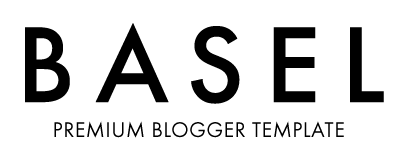




0 komentar:
Posting Komentar